Cómo ordenar las carpetas de su Mac en la parte superior de los archivos (estilo de Windows)

Cambie a un nuevo sistema operativo y hay todo tipo de pequeñas diferencias a las que acostumbrarse. La forma en que macOS clasifica carpetas y archivos es una de esas cosas para migrar usuarios de Windows.
Ambos sistemas operativos ordenan los archivos alfabéticamente, con una diferencia clave: Windows coloca las carpetas en la parte superior de la lista y luego los archivos, mientras que macOS mezcla los archivos y carpetas juntas en orden alfabético. Hasta hace poco, la única forma de cambiar esto implicaba desactivar la Protección de la Idoneidad del Sistema y modificar el Buscador.
RELACIONADO: Las Mejores Nuevas Funciones en macOS Sierra (y Cómo usarlas)
Ya no. Entre las muchas características nuevas en macOS Sierra se encuentra una humilde casilla de verificación en las preferencias del Finder que, al hacer clic, separa las carpetas de los archivos, al igual que funciona en los sistemas Windows y Linux.
Para comenzar, inicie el Finder. A continuación, dirígete a Finder> Preferencias en la barra de menú.
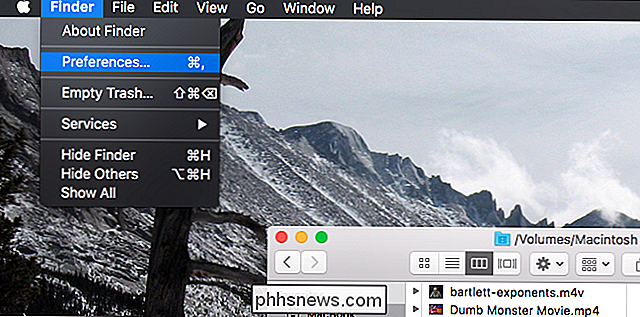
Esto mostrará las opciones. Asegúrese de que "Mantener carpetas en la parte superior cuando ordena por nombre" esté marcado.
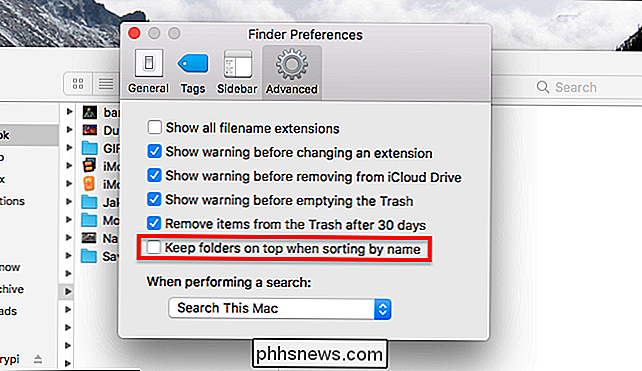
Así, sus archivos se ordenarán con carpetas en la parte superior.
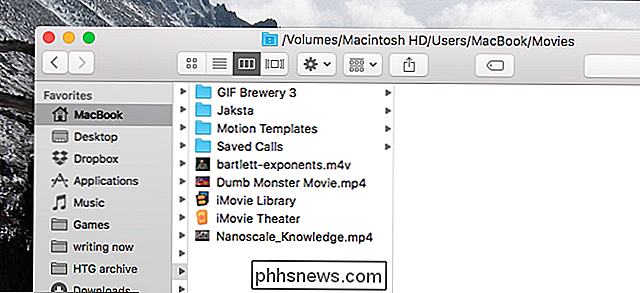
Esto es mucho más fácil que antes de Sierra. No es exactamente una característica nueva e innovadora, pero facilitará la vida de los mezcladores o de cualquiera que lo prefiera cuando las carpetas se clasifiquen por separado de otros documentos.

Mac OS X ya no es seguro: la epidemia Crapware / Malware ha comenzado
A los usuarios de OS X les gusta burlarse de los usuarios de Windows como los únicos que tienen un problema de malware. Pero eso simplemente ya no es cierto, y el problema ha aumentado dramáticamente en los últimos meses. Únase a nosotros mientras exponemos la verdad sobre lo que está sucediendo realmente y esperamos advertir a la gente sobre la inminente fatalidad.

La última guía para eliminar o restablecer una contraseña de BIOS
La mayoría de las computadoras personales no tienen contraseñas de BIOS porque la función debe ser habilitada manualmente por alguien. Sin embargo, muchas máquinas corporativas tienen contraseñas del BIOS configuradas por razones de seguridad y si está leyendo esta publicación, probablemente se haya dado cuenta de que no es tan fácil descifrar una contraseña del BIOS.Si puede



